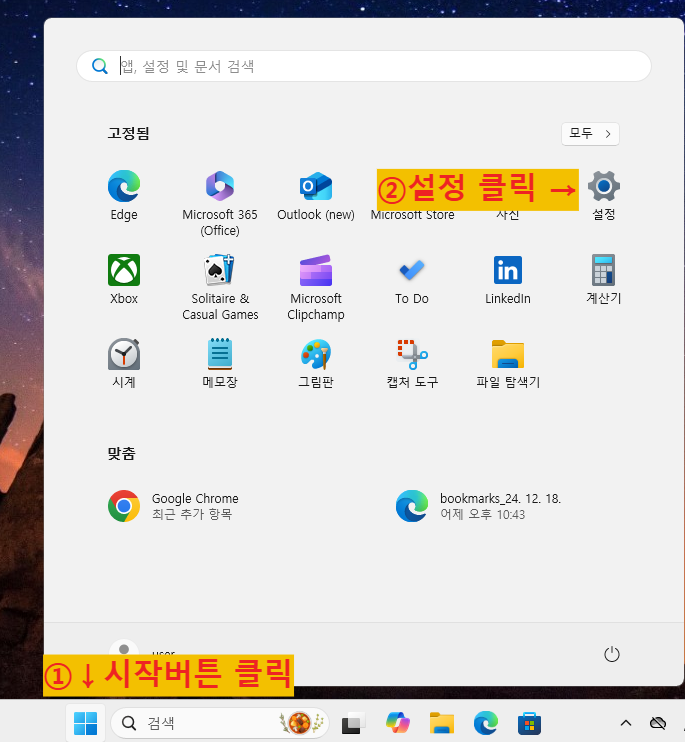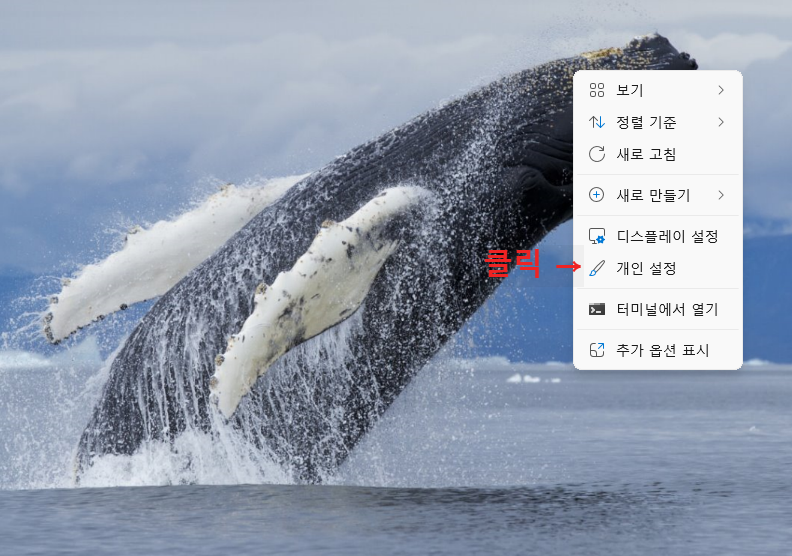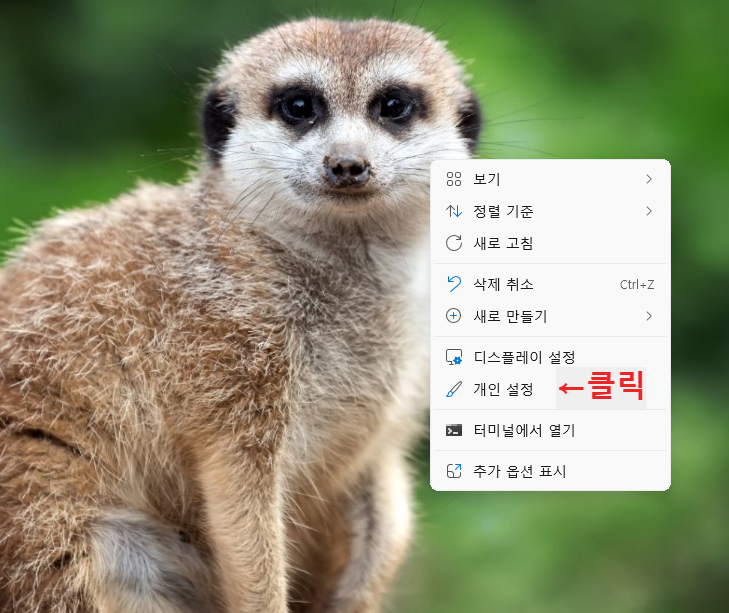컴퓨터의 전원버튼.컴퓨터를 켤 때만 사용하시나요?컴퓨터를 끌 때 윈도우의 종료 버튼을클릭하지 않고 전원버튼을 누르면컴퓨터가 종료되는 것을 알고 계신가요? 일부 초보분들은 말씀하십니다. 전원버튼으로 끄면 강제종료 아니에요? 아닙니다!!위에서 말씀드렸든이 컴퓨터 전원 버튼의기본 설정은 시스템 종료와 같습니다.그래서 시스템 종료 버튼을 클릭하지 않고컴퓨터 전원 버튼만 눌러도 컴퓨터는 안전하게종료되는 것입니다. 그럼 강제종료는 무엇인가요? 강제 종료는 말 그대로 컴퓨터의 전기를 바로차단시켜 버리거나 컴퓨터의 전원 버튼을몇 초 이상 오랫동안 꾸~욱 눌러서 컴퓨터를종료시키는 것을 의미합니다.강제 종료나 전원차단은 정상적인 작동을 하는컴퓨터에는 사용하면 독이 되는 하지 말아야하는 작동법 중 하나라고 말씀드리고 싶네요..